| 1. |
「ファイル」の「ページ設定」より、「オプション」をクリックします。


|
| 2. |
プリンタ機種によって以下のように両面印刷設定を行ってください。
|
|
<N6100,N3500,N3000,N6000,N5300,N5100,N5series, CP-E8500,CP-E8000>の場合
「両面印刷」にチェックを入れ、「綴じかた」を設定します。
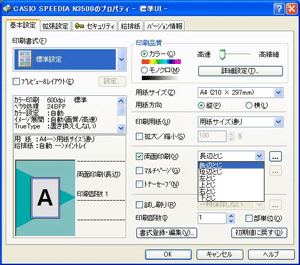

|
|
<V1500,V2,V2-Y>の場合
「両面印刷」の項目より、「綴じかた」を設定します。


|
|
目的のプリンタドライバ画面が起動しない場合は、他のプリンタドライバが設定されています。
「ファイル」→「印刷」より目的のプリンタドライバを選択してください。
|
| 3. |
上記1、2の設定を、両面印刷を行うすべてのシートに対して実施します。
|
| 4. |
「ファイル」の「ページ設定」より「印刷」をクリックします。


|
| 5. |
Excelの印刷画面において、「印刷対象」より、「ブック全体」もしくは「選択したシート」に設定し、
印刷を開始します。


|